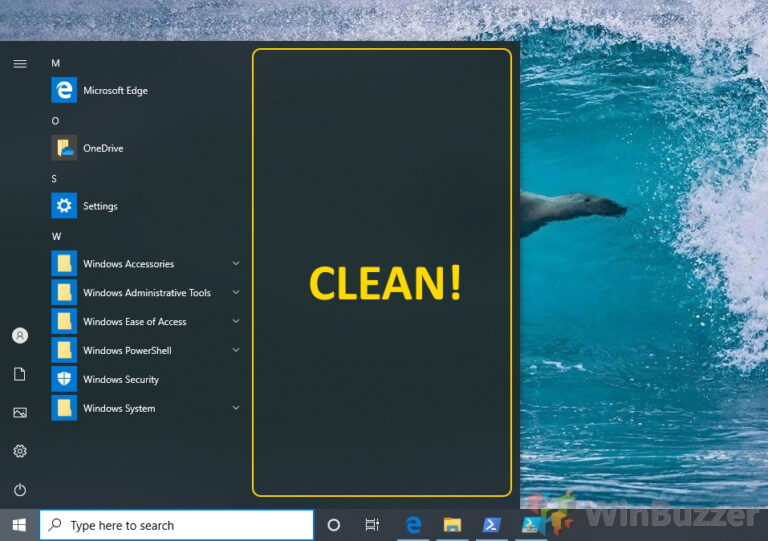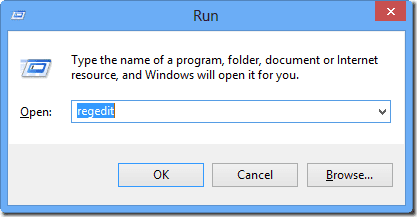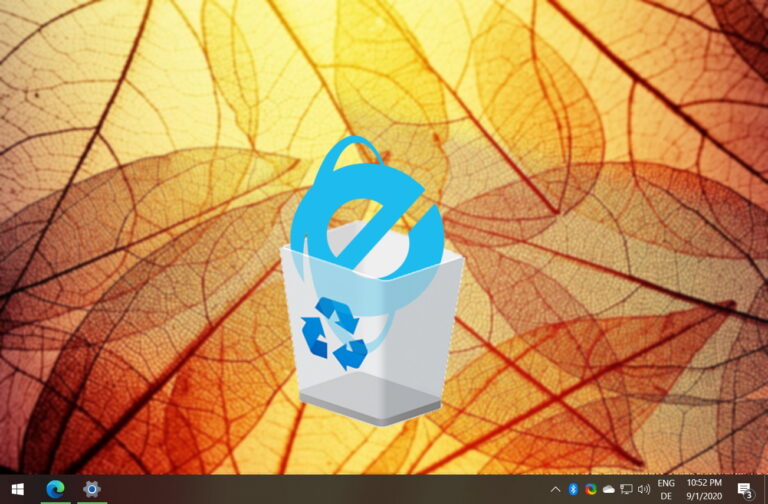Как исправить ошибку файловой системы приложения Windows 10 Photos
Искусственный интеллект поможет тебе заработать!
Компьютеры — одна из лучших систем для просмотра мультимедийных файлов. Вы не можете просматривать фотографии любого формата или другие мультимедийные файлы с помощью приложения Microsoft Photos на своем компьютере с Windows? Отображает ли приложение определенную «Ошибку файловой системы» каждый раз, когда вы пытаетесь его использовать? Итак, мы нашли несколько решений этой проблемы после их опробования.
Программы для Windows, мобильные приложения, игры - ВСЁ БЕСПЛАТНО, в нашем закрытом телеграмм канале - Подписывайтесь:)

Обычно ошибка файловой системы приложения «Фотографии» возникает, когда вы запускаете на компьютере ошибочную или устаревшую сборку Windows 10. Некоторые неизвестные проблемы с приложением «Фотографии» также могут вызвать эту ошибку и сделать приложение непригодным для использования. Какой бы ни была проблема, приведенные ниже методы помогут вам решить ее.
1. Обновите приложение «Фотографии»
Если вы не можете просматривать фотографии на своем компьютере с помощью приложения Windows Photos, убедитесь, что на вашем ПК с Windows установлена последняя версия приложения. Старые версии любого системного приложения обычно содержат ошибки и проблемы. Вот почему вы должны следить за тем, чтобы ваши приложения (особенно с проблемами) всегда обновлялись.
Чтобы обновить приложение Windows Photos, выполните следующие действия.
Шаг 1. Запустите Microsoft Store на своем компьютере, найдите Windows Photos и коснитесь соответствующего результата.

Шаг 2: Нажмите кнопку «Обновить», чтобы обновить приложение Windows Photos на вашем ПК.

Если вы не можете найти кнопку «Обновить» на странице, это означает, что на вашем компьютере установлена последняя версия приложения Windows Photos. Перейдите к следующему совету по устранению неполадок, чтобы исправить ошибку файловой системы приложения Windows 10 Photos.
2. Сбросить или восстановить приложение «Фотографии»
Хотите быстро решить проблемы с приложением Windows Photos? Сброс — это то, что вы должны попробовать, если описанный выше метод не исправляет ошибку файловой системы. Это помогает обновить приложение до состояния, в котором вы впервые использовали его на своем ПК. И самое приятное то, что вы не потеряете никаких личных файлов или данных. Вот как обновить приложение «Фотографии» на компьютере с Windows 10.
Шаг 1: Запустите меню настроек Windows. Вы можете нажать кнопки с логотипом Windows + I на клавиатуре, чтобы сделать это быстро.
Шаг 2: Выберите Приложения.

Шаг 3. В разделе «Приложения и функции» нажмите Microsoft Photos.

Шаг 4: Выберите Дополнительные параметры.

Шаг 5: прокрутите вниз и нажмите кнопку «Сброс».

Шаг 6: Нажмите кнопку «Сброс» на всплывающей карточке, чтобы подтвердить действие сброса.

Кроме того, перед сбросом приложения «Фотографии» вы можете сначала попытаться восстановить его. Когда вы восстанавливаете приложение, Windows помогает обнаружить любые проблемы с приложением и автоматически восстанавливает его. Чтобы восстановить приложение Microsoft Photos, выполните те же шаги, перечисленные выше, и нажмите кнопку «Восстановить», расположенную прямо над кнопкой «Сброс».

Когда Windows завершит восстановление приложения, справа от кнопки «Восстановить» появится галочка.

После восстановления или сброса приложения «Фотографии» перезагрузите компьютер. Затем откройте изображение с помощью приложения «Фотографии» и проверьте, появляется ли ошибка файловой системы. Если вы по-прежнему не можете просмотреть изображение, перейдите к следующему способу ниже.
3. Обновите ОС Windows
Некоторые пользователи сообщают, что им удалось избавиться от ошибки файловой системы приложения Microsoft Photos, обновив операционную систему своего компьютера до последней версии/сборки Windows 10. Если вы не можете просмотреть изображение с помощью приложения «Фотографии» из-за этого Ошибка файловой системы, проблема может быть связана с ошибкой, присутствующей в версии ОС Windows 10, работающей на вашем компьютере.
Чтобы это исправить, просто обновите операционную систему вашего компьютера. Запустите меню настроек Windows, выберите «Обновление и безопасность» и проверьте наличие обновлений. Если доступно какое-либо системное обновление, загрузите и установите его на свой компьютер.

Если ваш компьютер обновлен или ошибка файловой системы сохраняется после обновления до последней сборки Windows 10, проверьте следующий способ устранения проблемы.
4. Переустановите все приложения Windows
Если вы столкнулись с какими-либо проблемами при использовании каких-либо встроенных приложений Windows или Microsoft, их переустановка — это проверенный способ восстановить их идеальную работу. Это также относится к ошибке файловой системы приложения «Фотографии». Для этого вы должны использовать Windows Powershell. Ниже мы покажем вам, как это сделать.
Шаг 1: Введите пауэршелл в поле поиска Windows и коснитесь соответствующего результата, чтобы запустить Windows Powershell.

Шаг 2: Введите или вставьте команду в консоль Powershell и нажмите кнопку «Ввод».
Get-AppXPackage | Foreach {Add-AppxPackage -DisableDevelopmentMode -Register “$($_.InstallLocation)\AppXManifest.xml”

Выполнение этой команды может занять пару минут. После успешного выполнения команды все ваши встроенные приложения Windows 10 будут переустановлены и зарегистрированы заново. Перезагрузите компьютер и запустите приложение «Фотографии».
Примечание. Закройте приложение «Фотографии» перед выполнением этой команды в Windows PowerShell. Кроме того, команда работает без подключения к Интернету, но для оптимальных результатов убедитесь, что ваш компьютер подключен к Интернету.
Просмотреть их все
Если Microsoft Photos — ваше любимое приложение для просмотра или создания видео на вашем компьютере с Windows, невозможность его использования может разочаровать. Следуйте методам устранения неполадок, перечисленным в этом посте, и ошибка файловой системы больше не будет мешать вам открывать или просматривать мультимедийные файлы с помощью приложения Microsoft Photos.
Далее: вас беспокоит приложение Windows Photos? Вы ищете приложения, которые работают лучше? В статье, указанной ниже, мы перечислили 5 альтернатив или похожих приложений для Windows Photos. Вам стоит это увидеть.
Программы для Windows, мобильные приложения, игры - ВСЁ БЕСПЛАТНО, в нашем закрытом телеграмм канале - Подписывайтесь:)